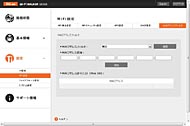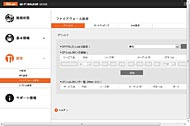そういえば、auの3G定額データ通信はどう?──「Wi-Fi WALKER DATA05」の実力検証:3Gポータブルルータレビュー(2/3 ページ)
意外にスゴイ 豊富なルータ機能
無線LANルータとしての機能は、ベーシックな据え置き型製品並みであることに少し驚かされる。プライバシーセパレータ(LAN内の通信禁止)、MACアドレスフィルタ、IPフィルタリングに加え、サーバとして利用する時に設定するポートフォワードやDMZ機能なども備えている。据え置き型ブロードバンドルータの設定をひと通りこなせる人も、ポート開放が必要なネットワークサービスの利用──などでも困ることはなさそうだ。細かいところだが、設定画面ごとにあるヘルプ機能の内容がなかなか詳細なのも印象がよい。
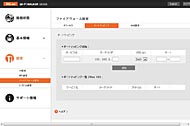
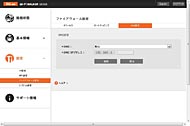
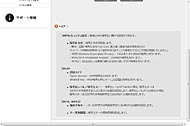 ポータブルルータだからといって、据え置き型ルータと比べて機能の省略があまりない。もっとも、一般的な利用であれば初期設定のままで困らないが、機能として存在する意味は大きいと思う。また、ヘルプ機能の内容がなかなか詳細。ビギナー向けではないが、きちんと設定したい人であれば十分マニュアル代わりになる内容である
ポータブルルータだからといって、据え置き型ルータと比べて機能の省略があまりない。もっとも、一般的な利用であれば初期設定のままで困らないが、機能として存在する意味は大きいと思う。また、ヘルプ機能の内容がなかなか詳細。ビギナー向けではないが、きちんと設定したい人であれば十分マニュアル代わりになる内容であるバッテリーは4時間半 さらに「使い勝手を落とさず、さらに省電力」の運用も
本体には、前面に108×109ドットのカラー液晶ディスプレイ、そして側面に3つの操作ボタンを備える。3Gないし無線LAN未使用時の自動切断機能を備えるほか、側面のボタンで意図的にこれら機能のオン/オフを個別で制御することも可能だ。例えば、3Gは自動接続/切断する設定にしつつ、無線LANは使い終わったら手動でオフにするよう運用することで、バッテリーでの長時間利用と素早いインターネットの利用開始を兼ねられる(もう1つ、出先で3Gのインターネット接続は利用せずにDHCPサーバ機能付きの無線LANハブとしてLANだけを構築といった使い方もできる)。
ともあれ、最もバッテリーを消費させないのは電源そのものをオフにすることだが、電源オン(コールドスタート)→インターネット接続が可能になるまで50秒ほどかかるので、いざというときにもどかしいことがある。個別に設定できるのは「使いたい時にすぐ使えないと不便。できるだけバッテリーを持たせたい。自動/手動も自分で制御したい」というモバイルユーザーに喜ばしいポイントを押さえていると評価できる。
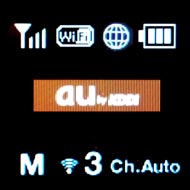
 前面のディスプレイの表示。上部のアイコンは左からアンテナバー、無線LANの動作状態、3Gの接続状態、バッテリー残量で、無線LAN/3Gがオフならアイコンが消える。下段は左から3G自動接続設定(A=自動、M=手動)、無線LAN端末の接続数、無線LANチャンネルが並ぶ。動作状態をかなりしっかり把握できる(画面=左)。3G接続開始時にはこのようなアニメーション表示もある(画面=右)。このほか、充電中やWPS設定中などにもそれと分かるアニメーションが表示される。必須の機能ではないが、こういうちょっとした機能により意外に利便性が高まるものだ
前面のディスプレイの表示。上部のアイコンは左からアンテナバー、無線LANの動作状態、3Gの接続状態、バッテリー残量で、無線LAN/3Gがオフならアイコンが消える。下段は左から3G自動接続設定(A=自動、M=手動)、無線LAN端末の接続数、無線LANチャンネルが並ぶ。動作状態をかなりしっかり把握できる(画面=左)。3G接続開始時にはこのようなアニメーション表示もある(画面=右)。このほか、充電中やWPS設定中などにもそれと分かるアニメーションが表示される。必須の機能ではないが、こういうちょっとした機能により意外に利便性が高まるものだ動作時間のカタログ値は3G接続+無線LAN接続1台の連続通信時で約4時間半だ。移動しながら3台のスマートフォンを無線LANで常時接続した実利用時も、おおむねカタログ値の4時間半前後動作した。ちなみに「3G通信未使用時は5分後に自動切断」、無線LANは電車移動中や打ち合わせ中など「使う時だけオン」にするよう心がけて運用すると、電源オンのまま10時間ほど動作した日もあった。もちろん連続通信時間や利用頻度によるが、いくつかの工夫により電源オンのまま、カタログスペック以上にバッテリー動作させることはできる実力は持っている。
なお、基本的な設定は本体の操作で変更できる点も意外に使いやすい。側面の「MENU」キーを押すとディスプレイに設定項目が表示され、側面の3つのキーを使って操作する仕組み。PCで設定ができない状況でも、一時的に3G/無線LANともに常時接続状態にするといった設定に切り替えられる(もう1つ、WAN側・本機に割り当てられたのIPアドレスの確認などもできる)。3つのボタンで操作するので多少の慣れはいるが、単体で設定変更できるのはほかのポータブルルータにはなかなかない機能だ。
充電は、付属する「パンテック micro USB-18芯変換ケーブル」にauケータイの共通ACアダプタを接続して行う。フル充電時間は約5時間だ。このほか、汎用のUSB−au端子充電ケーブル+この変換ケーブルを用いてUSBポータブルバッテリー(エネループモバイルブースターなど)による充電は可能だったが、変換端子を用いずにいくつかのMicro USBケーブル(D+/−がショートした正規のMicro USB充電仕様を含む)を直接接続しても残念ながら充電はできなかった。こちらは充電に標準の変換端子が必要で、携帯しなければならないものが1つ増えるということで、出先での充電利便性は若干劣る。
Copyright © ITmedia, Inc. All Rights Reserved.
アクセストップ10
- ヨドバシ通販は「高還元率で偽物リスク低い」──コレが“脱Amazon”した人の本音か (2025年12月06日)
- 「健康保険証で良いじゃないですか」──政治家ポストにマイナ保険証派が“猛反論”した理由 (2025年12月06日)
- NHK受信料の“督促強化”に不満や疑問の声 「訪問時のマナーは担当者に指導」と広報 (2025年12月05日)
- ドコモも一本化する認証方式「パスキー」 証券口座乗っ取りで普及加速も、混乱するユーザー体験を統一できるか (2025年12月06日)
- 飲食店でのスマホ注文に物議、LINEの連携必須に批判も 「客のリソースにただ乗りしないでほしい」 (2025年12月04日)
- 楽天の2年間データ使い放題「バラマキ端末」を入手――楽天モバイル、年内1000万契約達成は確実か (2025年11月30日)
- 楽天モバイルが“2025年内1000万契約”に向けて繰り出した方策とは? (2025年12月06日)
- 楽天ペイと楽天ポイントのキャンペーンまとめ【12月3日最新版】 1万〜3万ポイント還元のお得な施策あり (2025年12月03日)
- ドコモが「dアカウント」のパスワードレス認証を「パスキー」に統一 2026年5月めどに (2025年12月05日)
- ソニー、約2億画素のイメージセンサー発表 ズーム時も細部を鮮明に (2025年12月05日)